- Autor Abigail Brown [email protected].
- Public 2023-12-17 06:57.
- Ostatnio zmodyfikowany 2025-01-24 12:20.
Podjęcie decyzji o aktualizacji lub wymianie laptopa to poważna decyzja, a ustalenie, kiedy i czy należy to zrobić, może być trudne. Musisz zastanowić się, czy praca jest tego warta - czy wymiana lub odbudowa jest tańsza i czy rzeczywiście musisz to zrobić.
Różne komponenty laptopa nie są tak łatwe do wymiany, jak te w komputerze stacjonarnym, ale z pewnością można ulepszyć laptopa, jeśli masz cierpliwość i odpowiednie narzędzia. To powiedziawszy, niektóre z poniższych sugestii dotyczą używania zewnętrznego sprzętu w celu uzupełnienia przestarzałych, brakujących lub uszkodzonych komponentów wewnętrznych.
Przejdź do sekcji poniżej, która odnosi się do konkretnego powodu, dla którego chcesz zaktualizować lub wymienić laptopa. Znajdziesz opcje i nasze zalecenia dotyczące postępowania w każdym scenariuszu.
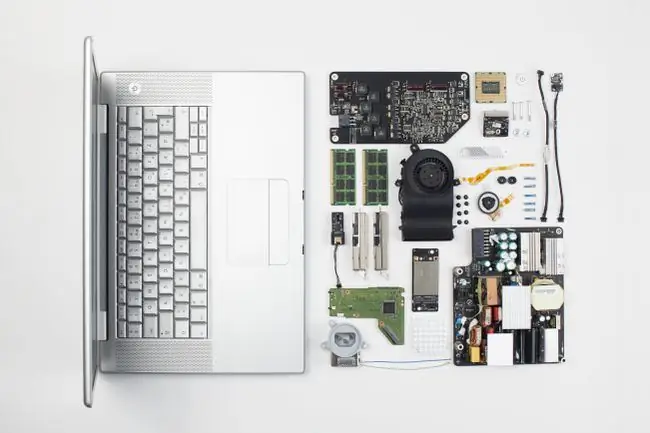
Jeśli Twój laptop nie działa prawidłowo, możesz uniknąć poświęcania czasu na jego modernizację lub wymianę pieniędzy, po prostu postępując zgodnie z instrukcjami, jak przywrócić działanie.
Mój laptop jest zbyt wolny
Głównym sprzętem, który określa szybkość komputera, jest procesor i pamięć RAM. Możesz uaktualnić te komponenty, ale nie jest to zbyt łatwe w laptopie. W rzeczywistości, jeśli okaże się, że jest uszkodzony lub nie spełnia Twoich wymagań, wymiana laptopa jest prawdopodobnie mądrą decyzją.
Jednak z tych dwóch pamięć jest łatwiejsza do opanowania. Jeśli potrzebujesz więcej pamięci RAM lub chcesz wymienić złe karty pamięci i nie masz nic przeciwko zrobieniu tego samemu, często możesz otworzyć dolną część laptopa, aby to zrobić.
Mając to na uwadze, zanim zdemontujesz laptopa i coś wymienisz lub zniszczysz całość i kupisz zupełnie nowy, powinieneś najpierw wypróbować kilka łatwiejszych i tańszych rzeczy. Powolny laptop może sprawiać wrażenie, że trzeba go wymienić lub zmodernizować, podczas gdy być może wszystko, czego naprawdę potrzebuje, to tylko odrobina TLC.
Zobacz, ile masz wolnego miejsca
Jeśli na dysku twardym twojego laptopa zaczyna brakować wolnego miejsca, z pewnością może to zatrzymać pracę i spowolnić otwieranie programów lub zapisywanie plików w nieskończoność. Aby mieć pewność, sprawdź dostępne miejsce na dysku twardym.
Jeśli potrzebujesz przenieść duże pliki z dysku twardego, aby szybko zwolnić miejsce i sprawdzić, czy poprawia to ogólną wydajność, użyj narzędzia do analizowania wolnego miejsca na dysku, aby zobaczyć, dokąd trafia całe zajęte miejsce.
Usuń niepotrzebne pliki
Pliki tymczasowe mogą z czasem zajmować mnóstwo wolnego miejsca, przyczyniając się nie tylko do zapełnienia dysku twardego, ale także pogarszając wydajność, powodując, że programy pracują ciężej lub wykonują swoje codzienne zadania dłużej.
Zacznij od wyczyszczenia pamięci podręcznej w przeglądarce internetowej. Pliki te można bezpiecznie usunąć, ale pozostawione i po pewnym czasie zdecydowanie spowolnią ładowanie strony, a potencjalnie nawet całego komputera.
Ponadto usuń wszelkie tymczasowe pliki, na których może znajdować się Twój komputer. Często mogą używać wielu gigabajtów pamięci.
Defragmentuj swój dysk twardy
Ponieważ coraz więcej plików jest dodawanych i usuwanych z dysku twardego laptopa, ogólna struktura danych ulega fragmentacji i spowalnia czas odczytu i zapisu.
Defragmentuj dysk twardy za pomocą bezpłatnego narzędzia do defragmentacji, takiego jak Defraggler. Jeśli twój laptop używa dysku SSD zamiast tradycyjnego dysku twardego, nie ma to znaczenia i możesz pominąć ten krok.
Sprawdź złośliwe oprogramowanie
Wyszukiwanie wirusów może wydawać się dziwne, gdy zastanawiasz się, czy wymienić lub zaktualizować laptopa, ale złośliwe oprogramowanie może być absolutnie przyczyną powolnego laptopa.
Zainstaluj program antywirusowy, aby zawsze chronić się przed zagrożeniami, lub przeskanuj komputer w poszukiwaniu wirusów przed jego uruchomieniem, jeśli nie możesz się zalogować.
Fizyczne czyszczenie laptopa
Jeśli otwory wentylacyjne w wentylatorach laptopa są pokryte kurzem, włosami i innym brudem, wewnętrzne elementy mogą nagrzewać się znacznie szybciej niż to, co jest uważane za bezpieczne. Może to zmusić ich do pracy w godzinach nadliczbowych, co może odebrać im główny cel, jakim jest utrzymywanie laptopa w doskonałym stanie technicznym.
Czyszczenie tych obszarów laptopa może schłodzić wnętrze, a także zapobiec przegrzaniu sprzętu.
Potrzebujesz więcej miejsca na laptopa
Jeżeli wykonanie powyższych zadań nie wyczyściło wystarczającej ilości pamięci lub jeśli potrzebujesz dodatkowych dysków twardych w laptopie do tworzenia kopii zapasowych plików lub przechowywania danych, rozważ użycie zewnętrznego dysku twardego w celu rozszerzenia pamięci laptopa.
Najlepszą rzeczą w urządzeniach zewnętrznych jest to, że są zewnętrzne, łączą się z laptopem przez USB zamiast siedzieć w obudowie laptopa jak główny dysk twardy. Urządzenia te zapewniają natychmiastowe dodatkowe miejsce na dysku twardym z dowolnego powodu; pliki instalacyjne oprogramowania, kolekcje muzyki i filmów itp.
Zakup zewnętrznego dysku twardego jest tańszy i znacznie łatwiejszy niż wymiana wewnętrznego. Jeśli nie chcesz używać dysku zewnętrznego, istnieje kilka innych sposobów na rozszerzenie pamięci laptopa.
Dysk twardy laptopa nie działa
Ogólnie rzecz biorąc, powinieneś wymienić uszkodzony dysk twardy zamiast kupować zupełnie nowy laptop. Jednak decyzja o wykonaniu tej czynności powinna zostać podjęta dopiero po upewnieniu się, że dysk jest naprawdę nie do naprawienia.
Jeśli uważasz, że musisz wymienić dysk twardy laptopa, najpierw przeprowadź bezpłatny test dysku twardego, aby sprawdzić, czy rzeczywiście występują z nim problemy.
Niektóre dyski twarde są w idealnym stanie, ale po prostu wyświetlają błąd, który powoduje, że zatrzymują normalny proces uruchamiania i wydają się być złe i wymagają wymiany. Na przykład Twój dysk twardy może być całkowicie w porządku, ale Twój laptop jest skonfigurowany do uruchamiania z dysku flash przy każdym uruchomieniu komputera i dlatego nie możesz uzyskać dostępu do swoich plików lub systemu operacyjnego.
Z drugiej strony niektóre dyski twarde są w rzeczywistości uszkodzone i wymagają wymiany. Jeśli dysk twardy Twojego laptopa jest zły, warto rozważyć jego wymianę na sprawny.
Ekran laptopa jest zły
Zepsuty lub po prostu niedoskonały ekran laptopa może uniemożliwić zrobienie czegokolwiek. Naprawa lub wymiana ekranu jest zdecydowanie wykonalna i nie jest tak kosztowna jak wymiana całego laptopa.
Odwiedź witrynę iFixit i wyszukaj swój konkretny laptop lub przynajmniej taki, który jest podobny do Twojego laptopa. Możesz znaleźć przewodnik naprawy krok po kroku dotyczący wymiany konkretnego ekranu laptopa lub przynajmniej przewodnik, który możesz dostosować, aby działał z konkretnym laptopem.
Jednakże prostym rozwiązaniem, jeśli Twój laptop jest bardziej stacjonarny niż mobilny, jest po prostu podłączenie monitora do portu wideo (np. VGA lub HDMI) z boku lub z tyłu laptopa.
Laptop się nie ładuje
Wymiana całego laptopa, gdy nie jest włączony, jest zwykle przesadą; prawdopodobnie masz problem z ładowaniem. Problem może leżeć w kablu zasilającym, akumulatorze lub (mniej prawdopodobne) źródle zasilania, takim jak ściana.
W przypadku złej baterii laptopa lub kabla ładującego można je po prostu wymienić. Sprawdź, czy problem dotyczy baterii, podłączając laptopa do ściany bez podłączonej baterii; jeśli laptop się włączy, to wina leży po stronie baterii.
Możesz wyjąć baterię z tyłu laptopa, aby zobaczyć, jakiego rodzaju baterii używa twój laptop, i wykorzystać te informacje do wyszukania zamiennika.
Najlepiej wypróbować oddzielny kabel do ładowania, jeśli to możliwe, przed zakupem własnego zamiennika, aby mieć pewność, że Twój rzeczywiście jest uszkodzony.
Jeżeli twój martwy lub umierający laptop nie jest spowodowany przez baterię lub kabel ładujący, rozważ podłączenie go w innym miejscu, na przykład do innego gniazdka ściennego lub zapasowego akumulatora.
Jeżeli okaże się, że przyczyną nieładowania laptopa są podzespoły wewnętrzne, prawdopodobnie powinieneś wymienić laptopa.
Chcesz nowszego systemu operacyjnego
Na ogół nie powinieneś kupować zupełnie nowego laptopa tylko po to, by zaktualizować system operacyjny. Chociaż prawdą jest, że nowsze laptopy są dostarczane z najnowszym systemem operacyjnym, prawie zawsze można zainstalować lub uaktualnić do nowego systemu operacyjnego na istniejącym dysku twardym bez konieczności wymiany czegokolwiek.
Na przykład, jeśli Twój laptop działa z systemem Windows XP i chcesz zainstalować system Windows 10, istnieje duża szansa, że Twój laptop obsługuje uaktualnienie. W takim przypadku możesz po prostu kupić system Windows 10 i usunąć XP z dysku twardego. i zainstaluj nowszy system operacyjny. Jedyną rzeczą do rozważenia są wymagania systemowe dla wybranego systemu operacyjnego.
Jeśli okaże się, że system operacyjny wymaga co najmniej 2 GB pamięci RAM, 20 GB wolnego miejsca na dysku twardym i procesora 1 GHz lub szybszego, a Twój laptop już to ma, możesz zaktualizować system operacyjny system bez konieczności uaktualniania laptopa.
Jednak nie wszystkie laptopy mogą spełnić to wymaganie. Jeśli potrzebujesz więcej pamięci RAM, prawdopodobnie możesz ją dobrze wymienić, ale szybszy procesor prawdopodobnie wymaga zakupu zupełnie nowego laptopa.
Możesz użyć bezpłatnego narzędzia do informacji o systemie, aby sprawdzić, jaki rodzaj sprzętu znajduje się w twoim komputerze.
Laptop nie ma napędu CD/DVD/BD
Większość współczesnych laptopów nie ma napędu optycznego. Dobrą rzeczą jest to, że dla większości z was nie trzeba uaktualniać dysku ani wymieniać laptopa, aby temu zaradzić.
Zamiast tego możesz kupić stosunkowo mały zewnętrzny napęd optyczny, który podłącza się przez USB i umożliwia oglądanie płyt Blu-ray lub DVD, kopiowanie plików na i z płyt itp.
Jeśli masz napęd optyczny, ale nie działa on prawidłowo, spróbuj naprawić napęd DVD/BD/CD przed przystąpieniem do wymiany całego systemu lub zakupu nowego napędu optycznego.
Chcesz tylko czegoś nowego
Czasami po prostu nadszedł czas, aby przejść dalej, choćby dlatego, że jesteś gotowy na coś nowego i lepszego. Przeprowadź badania, zapoznaj się z najnowszymi modelami i zdobądź laptopa odpowiadającego Twoim potrzebom.






